在幾種情況下,在沒有Apple ID的情況下解鎖iPad可能會派上用場。也許您將iPad重置,不記得Apple ID憑據,或者您購買了仍然鏈接到以前所有者的Apple ID的二手iPad。無論您如何在這種情況下最終出現,您都需要知道如何在沒有Apple ID的情況下解鎖iPad,以便能夠繞過鎖。
幸運的是,本指南涵蓋了一些免費的和100%可行的解決方案,您可以使用Apple ID解鎖iPad。您甚至不需要任何技術知識來執行操作。只是繼續閱讀。
在我們深入研究以解鎖Apple ID的技術之前,您應該了解有關iPad解鎖的一些重要信息。
iPad何時鎖定?
連續輸入錯誤的密碼後,iPad在特定時期內暫時鎖定。但是,如果您在設置>觸摸ID和密碼中啟用了“擦除數據”功能,則iPad將在10次失敗嘗試後完全禁用,並且所有數據將自動刪除。
我可以在沒有Apple ID的情況下解鎖iPad嗎?
是的當然。儘管該過程並不像我們許多人認為的那樣簡單,但是可以救出幾種技術(包括使用第三方應用程序,密碼重置等)。您需要做的就是閱讀本完整的指南,然後選擇適合您要求的解決方案。
第2部分:如何在沒有Apple ID的情況下解鎖iPad [100%可行解決方案]
您始終可以依靠的#1解決方案在沒有Apple ID的情況下解鎖iPad是使用高級軟件,Passixy iPhone解鎖:適用於包括Newbies在內的數百萬用戶的首選解決方案,以解鎖沒有Apple ID的iPad。
借助Passixy iPhone Unlocker,您將可以訪問最新的旁路技術,該技術使您可以在幾秒鐘內擺脫iPad鎖定,並且它可以在不與iPad功能互動的情況下進行此操作。
此外,Passixy iPhone Unlocker不限於僅在沒有Apple ID的情況下解鎖iPad。您還可以使用它來擦除iPad密碼,刪除iTunes備份密碼,繞過屏幕截圖密碼以及做更多的事情。只需單擊幾下即可。
關鍵功能
- 解鎖iPad,而無需Apple ID,密碼或有關設備的任何其他信息。
- 支持5種iPad鎖的拆卸/旁路,包括iPad屏幕鎖(觸摸ID,面部ID,4/6數字密碼),iCloud激活鎖,Apple ID限制,iTunes備份密碼和MDM限制(移動設備管理)。
- 擁有高級解鎖算法以加快iPad解鎖操作。
- 它與包括iPad Pro,iPad Air,iPad Mini和iPad在內的所有iPad高度兼容。
步驟1:在Mac或PC上打開“ Passixy iPhone Unlocker”軟件,並使用其閃電電纜將iPhone連接到計算機。然後,選擇“擦除密碼”功能。
步驟2(可選):一旦有關iPad的信息出現在屏幕上,請檢查以確認。然後,您可以單擊“開始”按鈕以下載固件包以解鎖iPad。
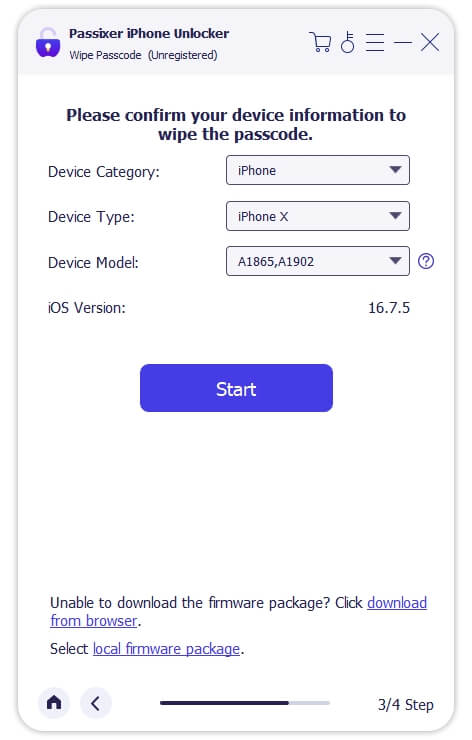
步驟3:之後,只需按“ 0000”再次訪問鎖定的iPad即可。 Passixy iPhone Unlocker將幫助您立即刪除添加到iPad中的屏幕鎖。
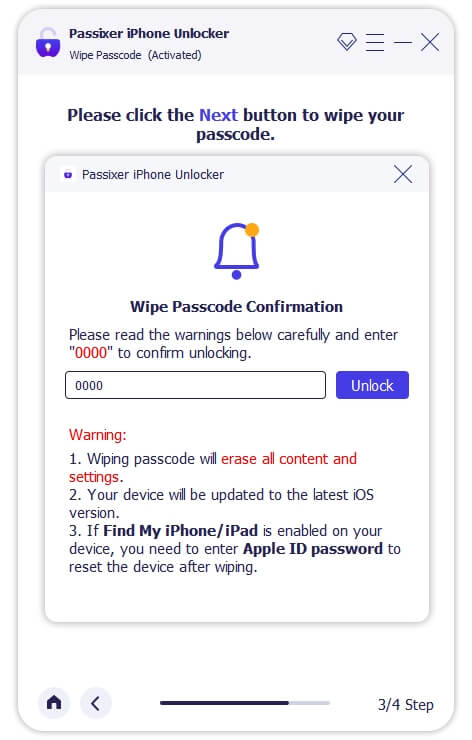
步驟4:該軟件應在沒有Apple ID的情況下開始解鎖iPad。這只需要5-10分鐘。但是,請確保不要將iPad與計算機斷開,直到過程完成為止。
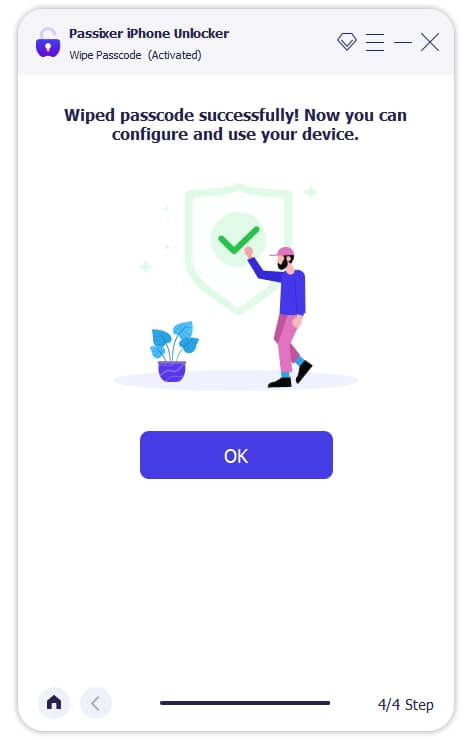
第3部分:如何在沒有Apple ID的情況下解鎖iPad [較低的成功率]
除了上面討論的可行解決方案外,您還可以使用其他免費方法來解鎖沒有Apple ID的iPad。但是,請注意,與Passixy iPhone Unlocker不同,這些方法不能保證,有些方法可能會導致完全數據丟失。讓我們深入了解這些方法的工作方式:
方法1:通過Apple帳戶重置未經Apple ID解鎖iPad
您是否將Apple ID鏈接到您的iPad上,請在另一個Apple設備上登錄?如果是,那是個好消息。您可以通過密碼重置輕鬆解鎖iPad。您只需要按照以下步驟重置您的Apple ID密碼,並使用新密碼解鎖iPad。
步驟1:第一個重置蘋果帳戶
- 步驟1。訪問官方網站appleid.apple.com,導航到“忘記Apple ID或密碼”>在此屏幕上“查找Apple ID”。
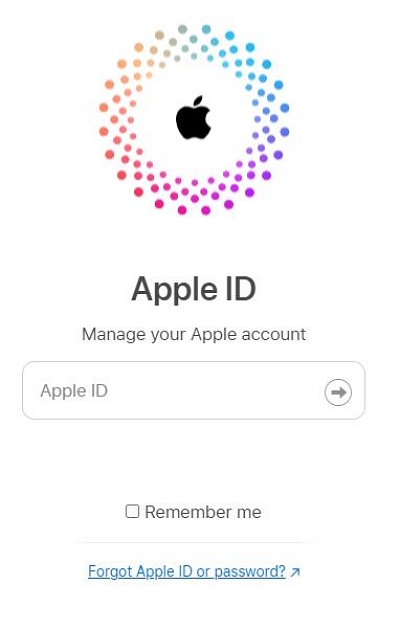
- 步驟2。輸入用於創建以前的Apple ID的個人信息。
- 步驟3。經過驗證後,您有兩個選擇可以檢索Apple ID,包括“獲取電子郵件”和“回答安全問題”。
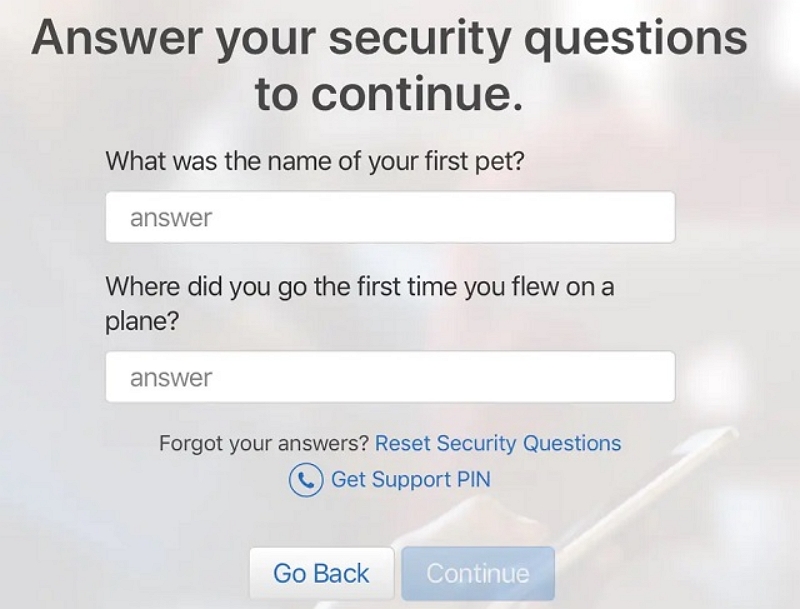
- 步驟4。按照屏幕上的說明進行操作,您的新Apple ID將顯示在iPad屏幕上。
- 步驟5。然後,帳戶將需要一個新密碼。最後,您可以重新獲得Apple ID並創建新密碼以解鎖iPad。
方法2:通過DFU模式解鎖沒有Apple ID的iPad
通過將iPad放入DFU(設備固件更新)模式並使用iTunes恢復它,您可以在不需要Apple ID的情況下解鎖設備。此方法涉及將iPad連接到安裝iTunes的計算機上,並按照以下說明將其置於DFU模式並恢復它。但是,在進行繼續之前,請確保您已經對iPad數據備份以避免數據丟失。
這是這種方法的工作方式;
步驟1:在Mac或PC上啟動iTunes,並使用其電纜將iPad連接到計算機。
步驟2:確保iPad是關閉。
- 快速按並釋放音量按鈕。
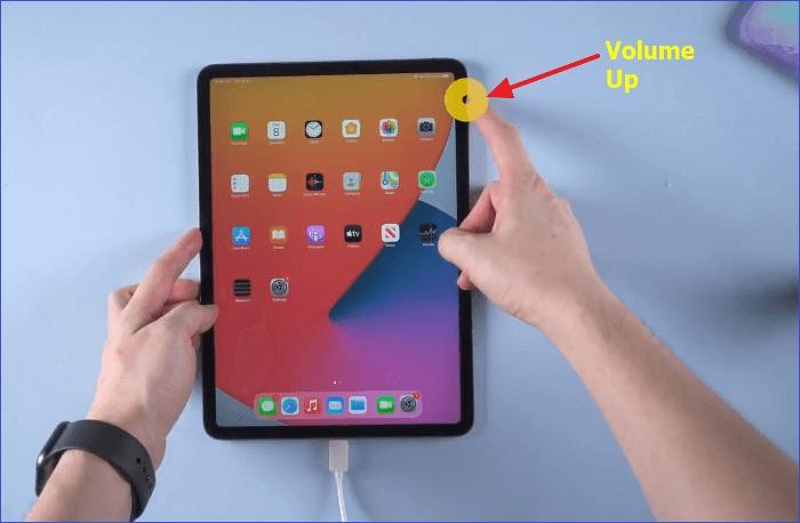
- 快速按並釋放減少音量按鈕。
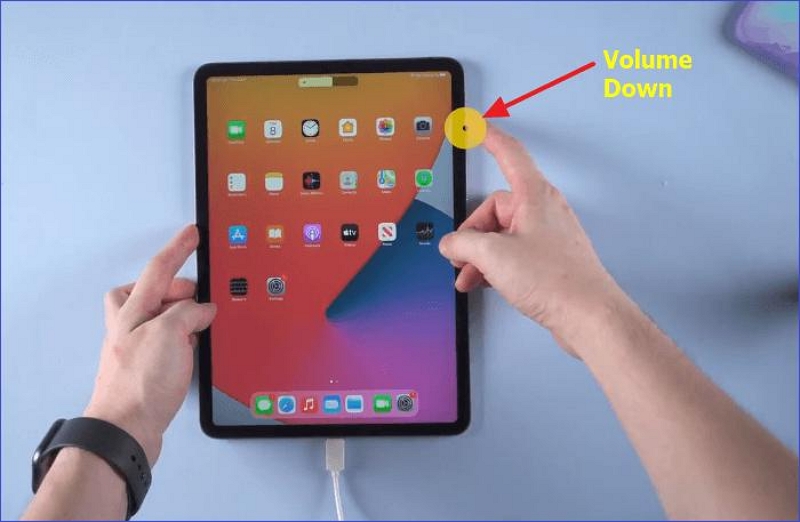
- 之後,按並按住“電源”按鈕,直到關閉滑塊彈出電源,將滑塊拖動以關閉iPad。
步驟3:現在,將iPad放入“ DFU”模式。為此,請執行以下操作;
- 按住3s的電源按鈕,直到屏幕變黑。

- 繼續按兩個按鈕10秒。如果出現Apple徽標,則由於您將其保存太長,請重試。
- 釋放側面按鈕,並按住音量按鈕5秒。
(如果“插入iTunes”屏幕上亮著,您將按鈕固定了太長時間,需要重試)。
- 如果屏幕保持黑色但已照亮,則您的iPad已成功地處於DFU模式。
步驟4:一旦iTunes檢測到您的iPad,就會出現彈出窗口。單擊“還原iPad”以完成操作。
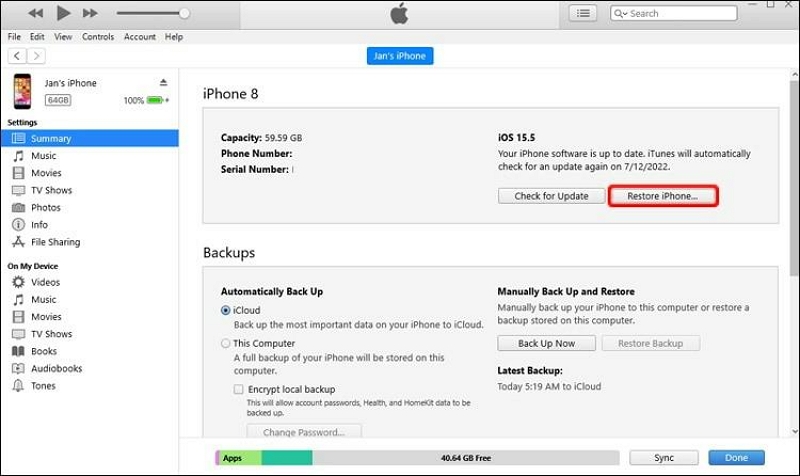
方法3:通過恢復模式iTunes解鎖沒有Apple ID的iPad(查找我的必須被禁用)
如果您在事件發生之前未啟用“我的“我”功能,則也可以通過iTunes解鎖iPad,而無需通過iTunes解鎖iPad。對於此技術,您只需要將iPad引導到恢復模式中,並在Mac或PC上使用iTunes應用程序來還原它。下面介紹了通過恢復模式iTunes解鎖iPad的分步指令,如下所示;
步驟1:在Mac或PC上啟動iTunes,然後將iPad連接到計算機。
步驟2:將iPad放入“恢復模式”:
對於帶有主頁按鈕的iPad:按“主頁”和“電源”按鈕,直到看到恢復屏幕出現為止。
對於無主頁按鈕的iPad:按並釋放“音量上升”按鈕,然後快速按下音量按鈕。之後,按並按住電源按鈕,直到輸入恢復模式。
步驟3:iPad進入恢復模式後,iTunes應自動檢測到它,並提示您“ iPad存在問題”。
步驟4:單擊“還原”以啟用iTunes刪除所有iPad數據並將其重置為出廠設置。就像那樣簡單!
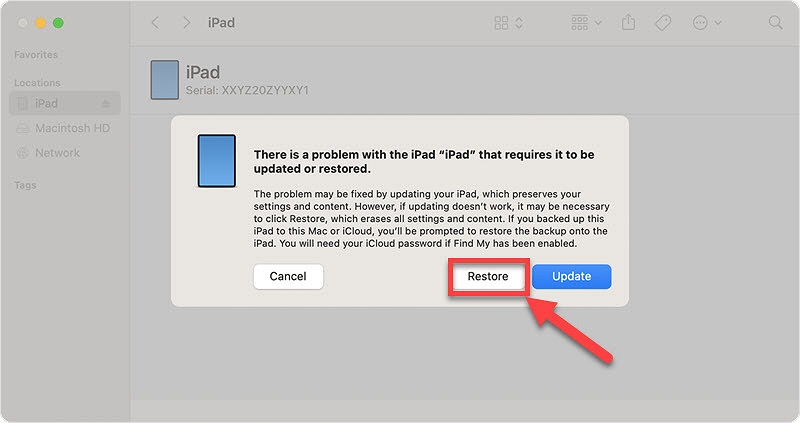
方法4:通過使用設置解鎖沒有Apple ID的iPad
如果您忘記了Apple ID密碼,並且想知道如何在沒有Apple ID的情況下解鎖鎖定iPad,則可以直接在iPad或Apple Support Support應用程序上重置它。就是這樣:
如果您可以輸入iPad:
步驟1:進行設置>名稱橫幅>重置>密碼和安全>更改密碼
步驟2:按照屏幕上的說明創建新密碼以解鎖iPad。
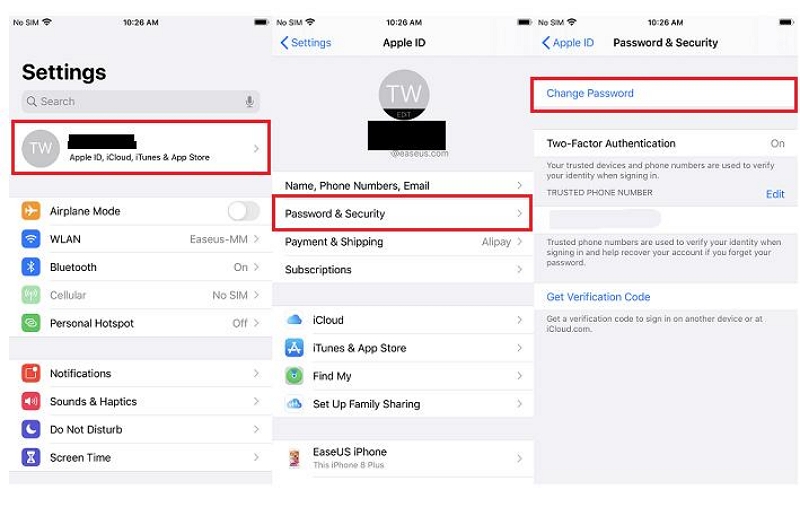
如果您無法訪問設備:
步驟1:在您的借用設備上下載並打開Apple支持應用程序。
步驟2:單擊“密碼和安全性”>“重置Apple ID密碼”>“開始使用”。
步驟3:選擇“其他Apple ID”並輸入您的Apple ID。按照iPad上的指令重置密碼。
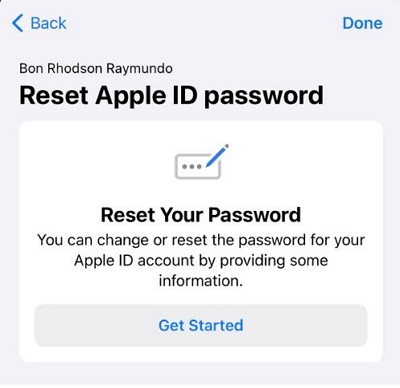
方法5:聯繫蘋果支持
如果您嘗試了上面的所有免費方法,而它們似乎都沒有起作用,那麼您可以不斷蘋果支持團隊尋求幫助。儘管此過程通常需要時間,但Apple團隊將幫助您正確解決問題。
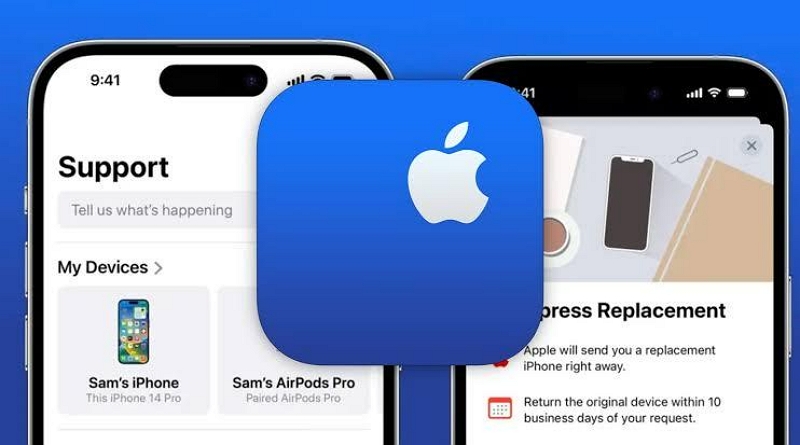
結論
當您忘記了Apple ID時,重新獲得iPad的訪問可能是一項具有挑戰性的任務,但是使用正確的方法和工具,可以解鎖設備。
此頁面上的文章涵蓋了實現這一目標的各種方法,從使用Apple ID密碼重置(iTunes Recovery Mode)等免費方法到使用Apple支持,到使用第三方軟件。每種方法都有其自身的優勢和局限性,方法的選擇應取決於您的特定情況。儘管我們推薦Passixy iPhone Unlocker首次嘗試保證iPad解鎖。
